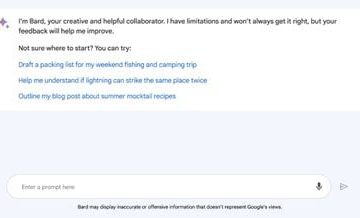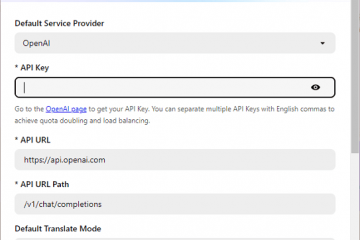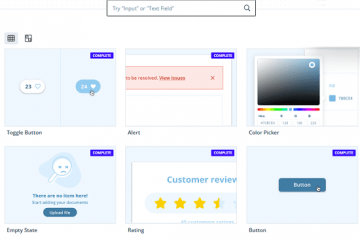Walaupun fail Excel kebanyakannya mengenai nombor dan data, ia juga boleh menyertakan imej dan carta. Anda mungkin sering perlu mengekstrak imej daripada fail Excel untuk menggunakannya di tempat lain. Syukurlah, agak mudah untuk berbuat demikian.
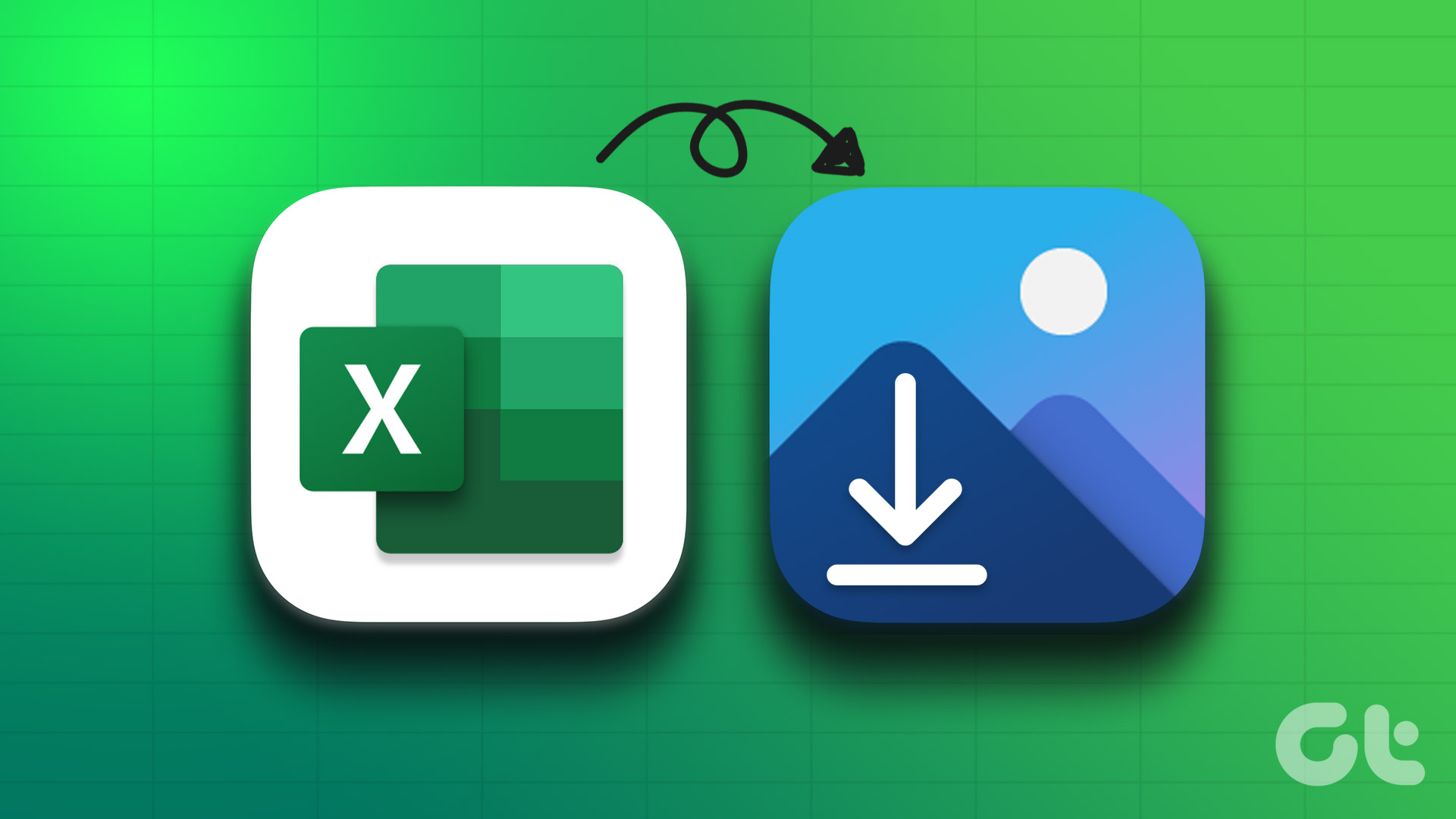
Walaupun anda boleh mengambil tangkapan skrin buku kerja, ia bukanlah penyelesaian yang ideal dan kualiti imej mungkin tidak mencapai sasaran. Dalam siaran ini, kami akan menunjukkan kepada anda empat cara mudah untuk menyimpan imej daripada buku kerja Excel.
1. Simpan Imej Individu Secara Manual
Cara paling mudah untuk mengekstrak imej daripada buku kerja Excel ialah menyimpannya secara manual. Ini adalah kaedah terpantas jika anda hanya perlu menyimpan satu atau dua imej. Begini cara anda boleh melakukannya.
Langkah 1: Buka buku kerja Microsoft Excel yang berkaitan.
Langkah 2: Betul-klik pada imej yang anda ingin dapatkan dan pilih Simpan sebagai Gambar.
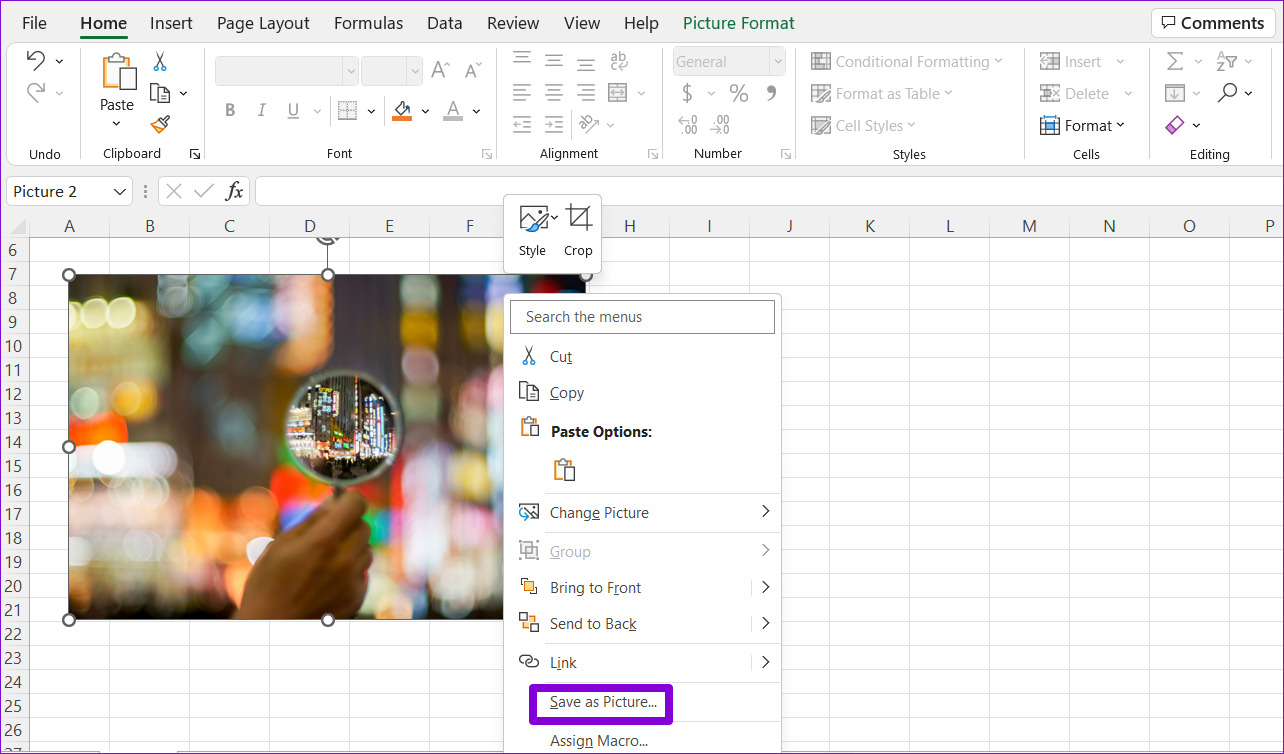
Langkah 3: Dalam tetingkap’Simpan Sebagai Gambar’, navigasi ke folder tempat anda ingin menyimpan imej. Masukkan nama yang sesuai untuk imej dan pilih format fail pilihan anda.
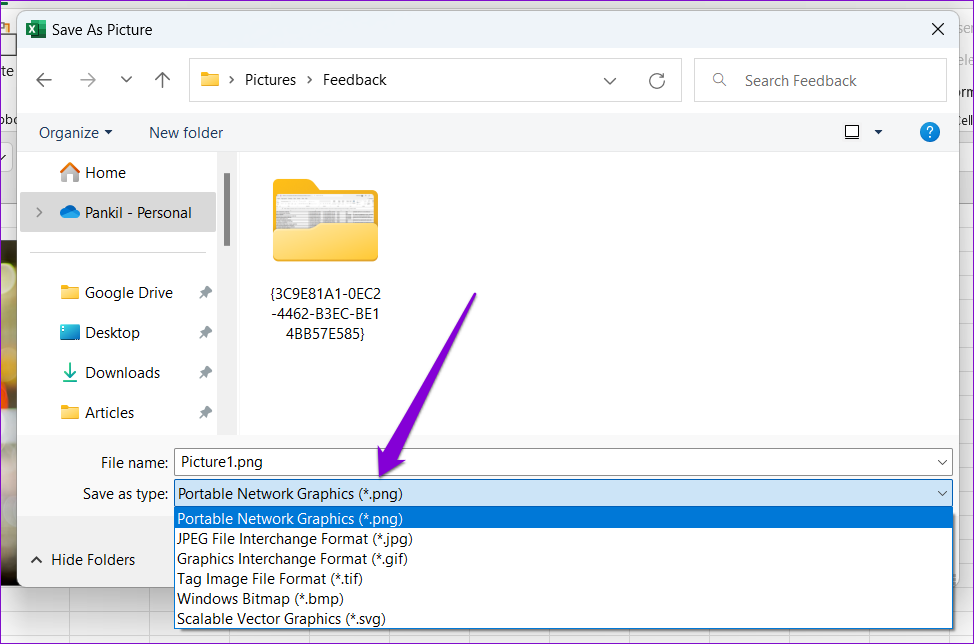
Langkah 4: Akhir sekali, klik Simpan.
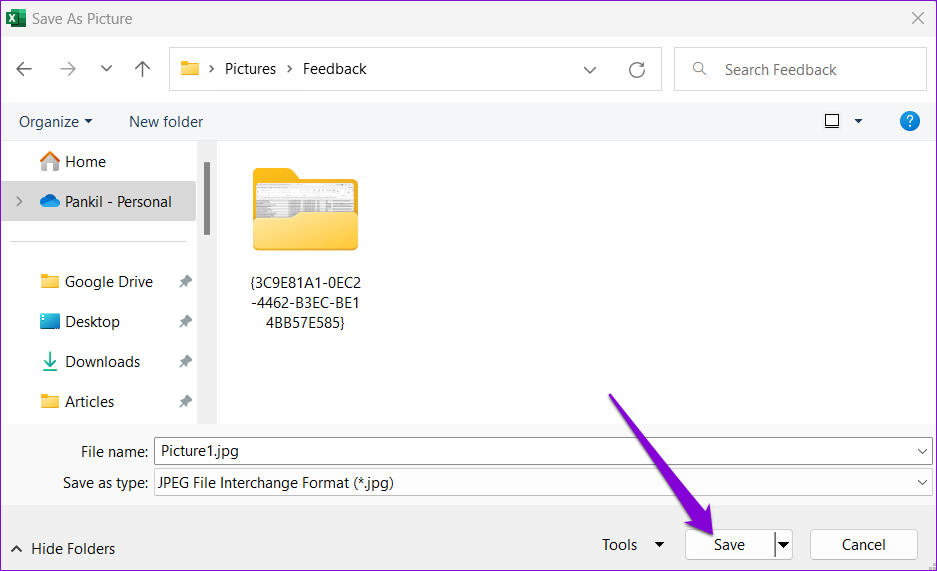
Anda boleh mengulangi langkah di atas untuk menyimpan lebih banyak imej. Kaedah ini juga membolehkan anda menyimpan carta Excel sebagai imej.
2. Salin Imej dan Tampalkannya di Tempat Lain
Anda juga boleh menyalin imej daripada buku kerja Excel anda dan menampalnya ke dalam atur cara lain. Untuk berbuat demikian, hanya klik kanan pada imej dalam buku kerja Excel anda dan pilih Salin.
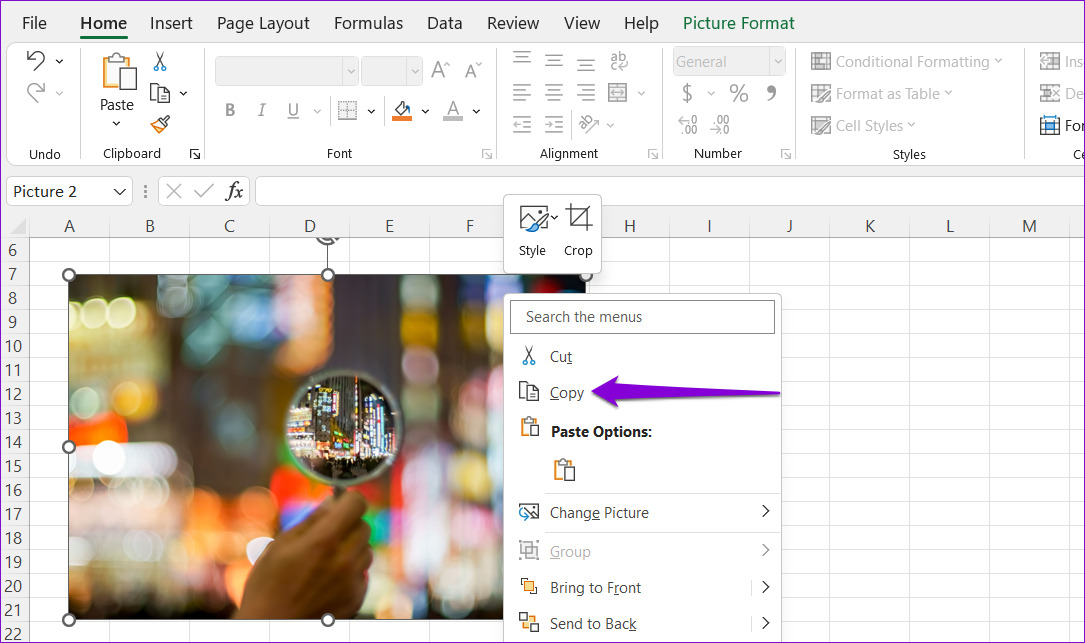
Seterusnya, tukar kepada apl yang anda mahu masukkan imej dan tampalkannya. Kaedah ini akan membolehkan anda mengeksport imej terus daripada fail Excel anda ke Word, Gmail, WhatsApp dan sebagainya.
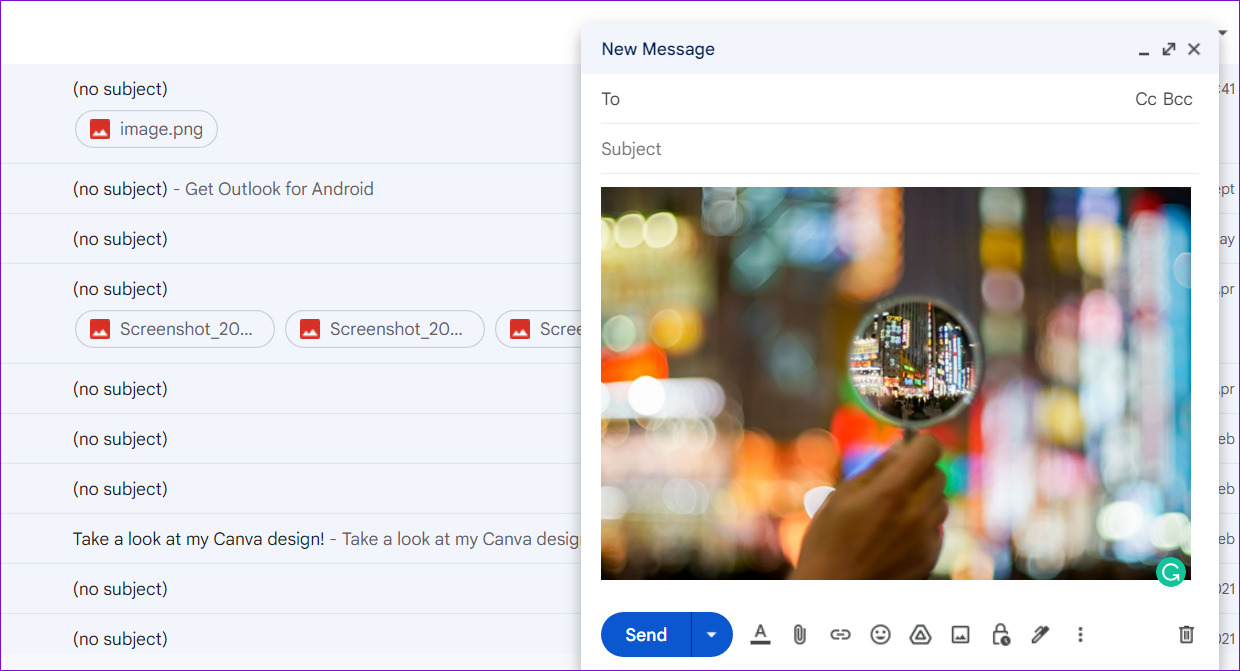
3. Simpan Fail Excel Anda sebagai Halaman Web
Walaupun kedua-dua kaedah di atas agak mudah, ia bukanlah yang paling berkesan jika anda ingin mengekstrak berbilang imej daripada fail Excel.
Jadi, jika anda ingin menyimpan semua imej daripada fail Excel anda sekali gus, anda boleh melakukannya dengan menyimpannya sebagai halaman web. Begini cara untuk melakukannya.
Langkah 1: Buka buku kerja Excel yang berkaitan.
Langkah 2: Klik menu Fail di penjuru kiri sebelah atas.
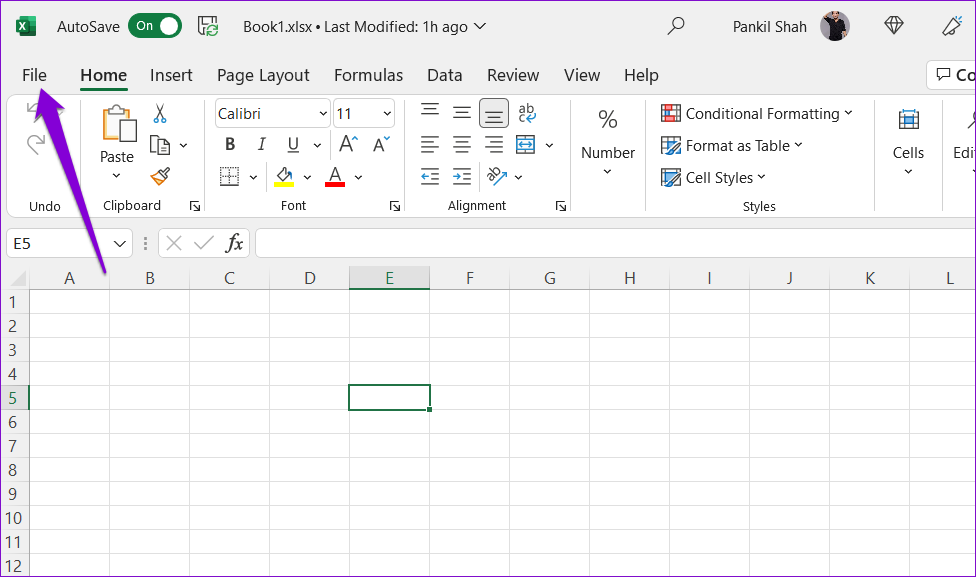
Langkah 3: Pilih Simpan Sebagai dari bar sisi kiri.
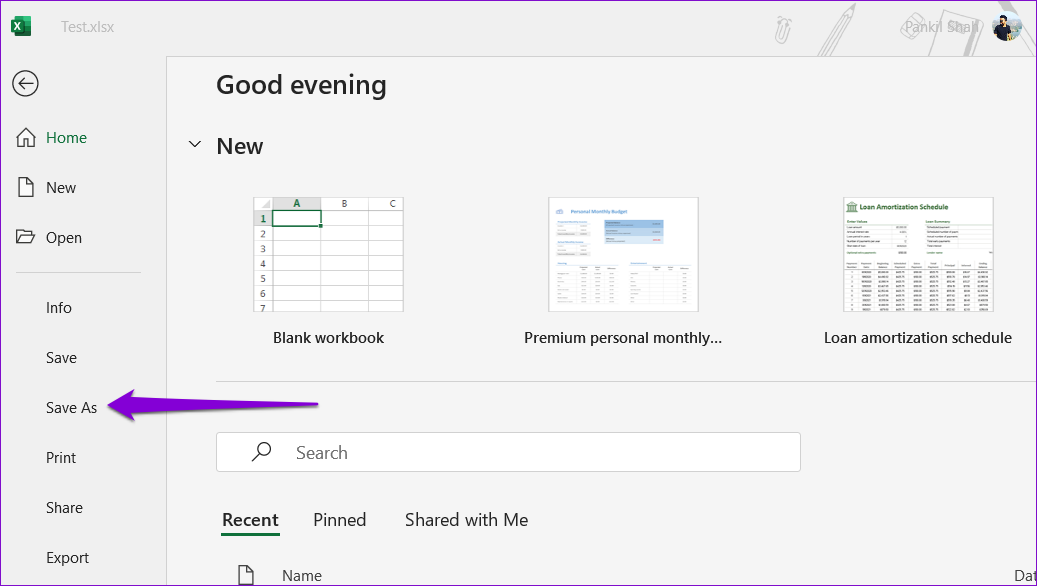
Langkah 4: Pilih lokasi yang anda ingin simpan fail anda dan masukkan nama yang sesuai untuknya. Kemudian, gunakan menu lungsur turun untuk memilih Halaman Web daripada senarai.
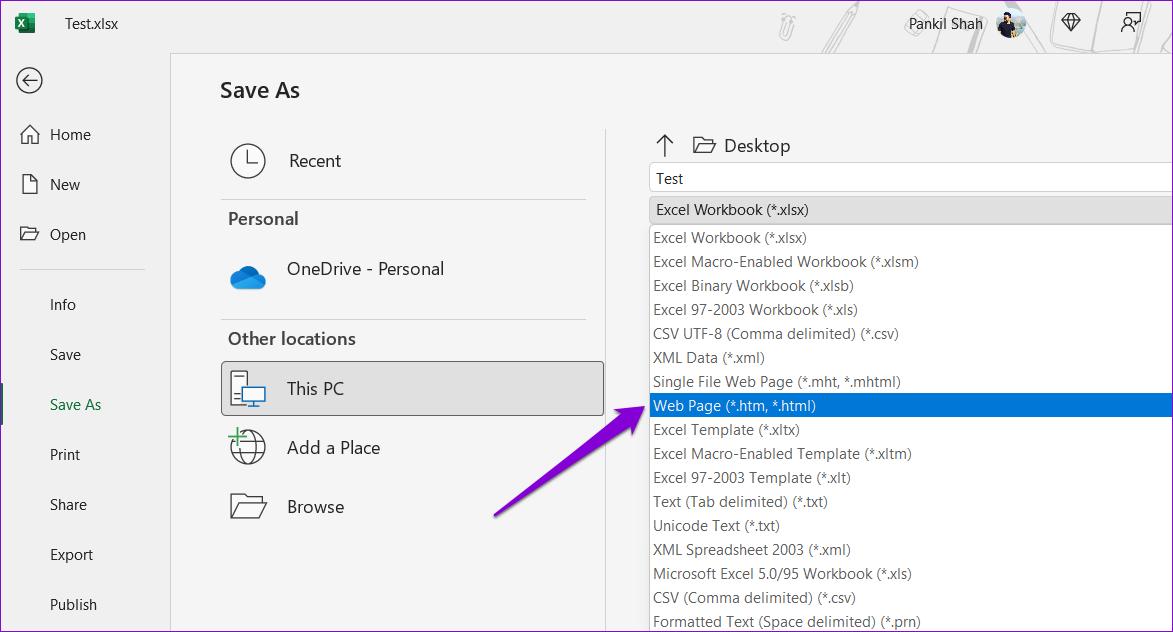
Langkah 5: Klik pada Simpan.
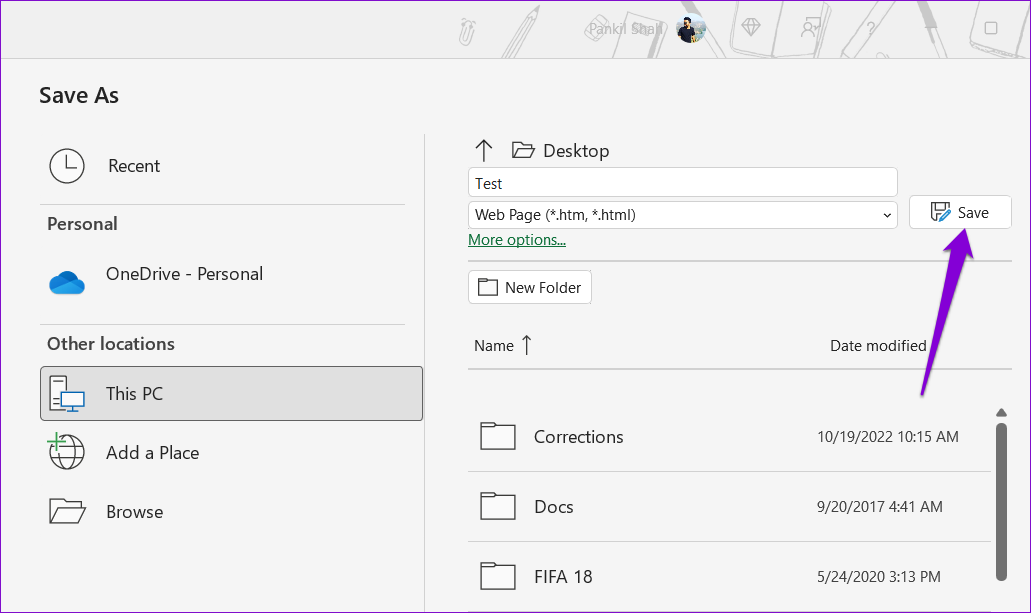
Langkah 6: Navigasi ke folder tempat anda menyimpan fail Excel anda sebagai halaman web dan anda akan melihat folder dengan nama yang sama dengan fail Excel anda.
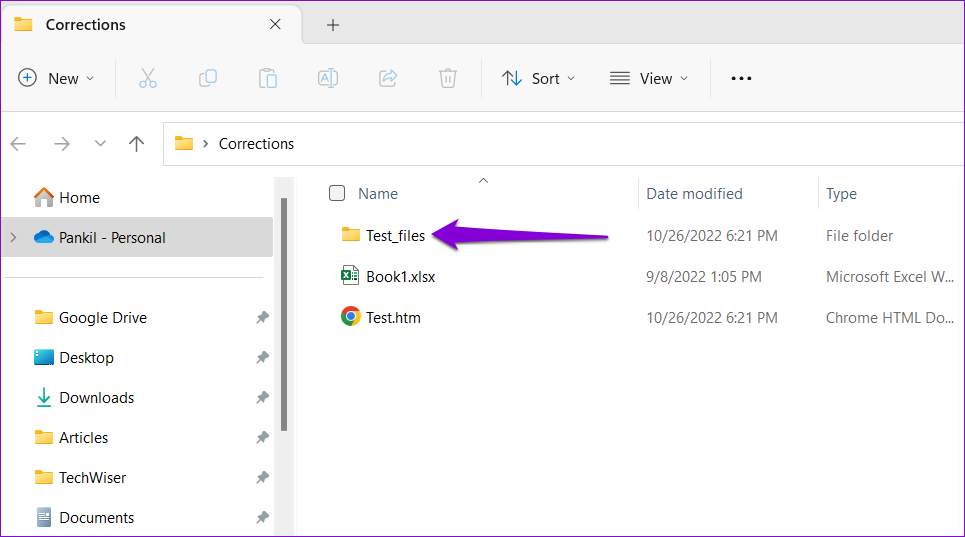
Langkah 7: Buka folder untuk melihat semua imej daripada buku kerja Excel anda.
4. Tambah Sambungan ZIP dan Ekstrak Fail
Kaedah lain untuk menyimpan semua imej daripada buku kerja Excel ialah menukarnya kepada fail ZIP dan kemudian mengekstraknya. Begini cara anda boleh melakukannya.
Langkah 1: Pada PC anda, cari fail Excel yang mengandungi imej.
Langkah 2: Klik kanan pada fail dan klik ikon Namakan Semula.
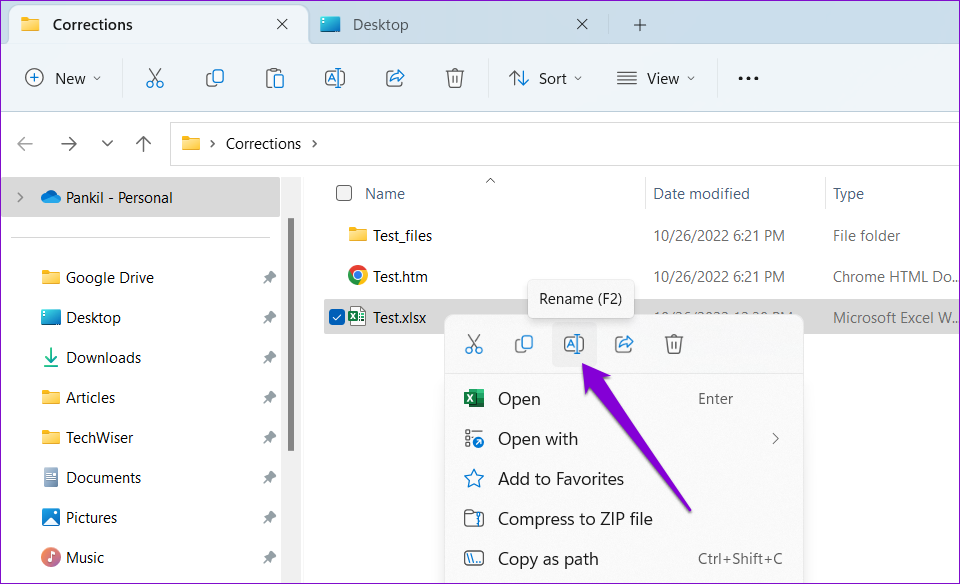
Langkah 3: Tukar sambungan fail daripada.XLSX kepada.ZIP dan pilih Ya apabila gesaan muncul.
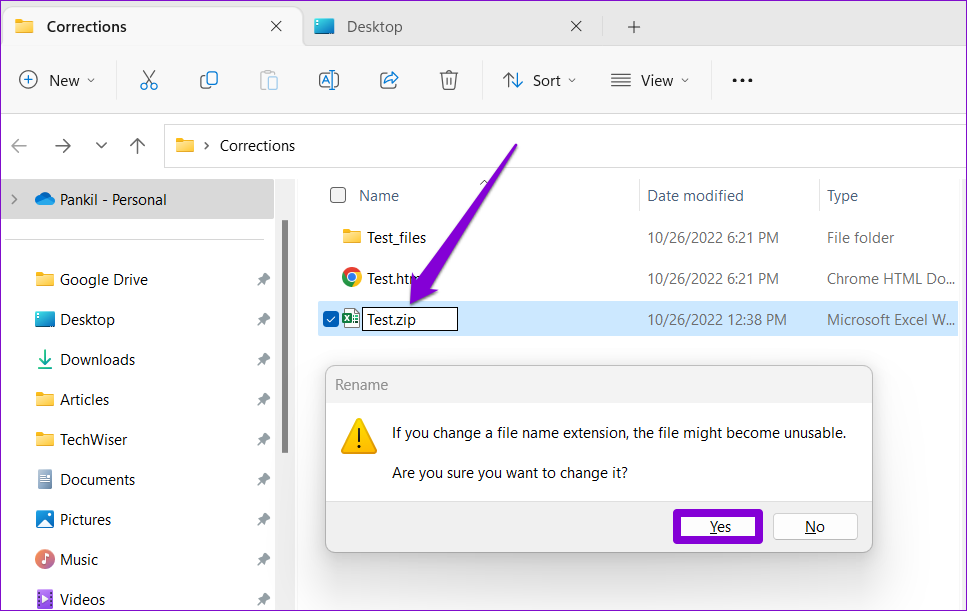
Langkah 4: Klik kanan pada fail yang dinamakan semula dan pilih Ekstrak Semua.
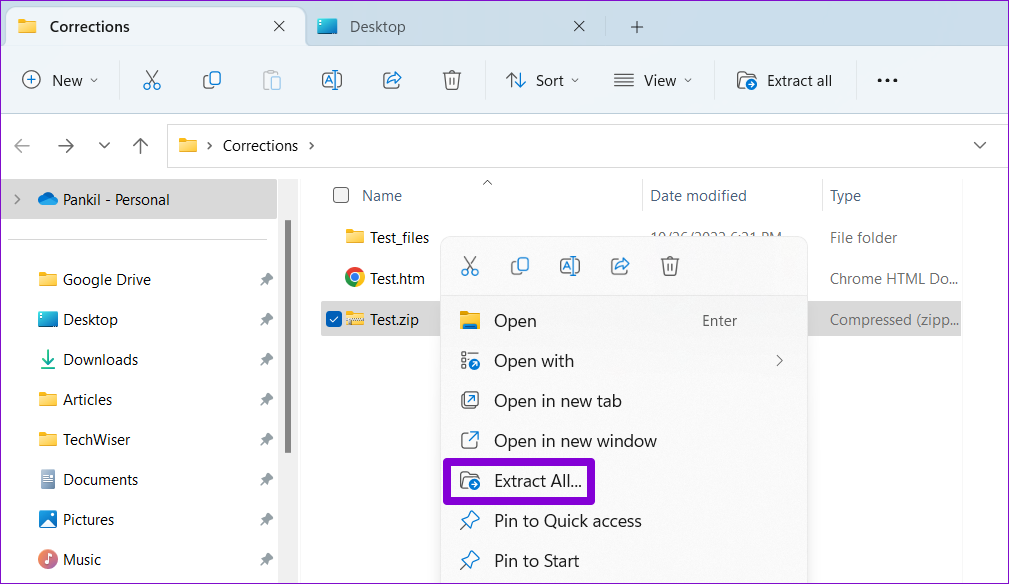
Langkah 5: Gunakan butang Semak Imbas untuk memilih lokasi di mana anda ingin mengekstrak fail dan klik pada Ekstrak.
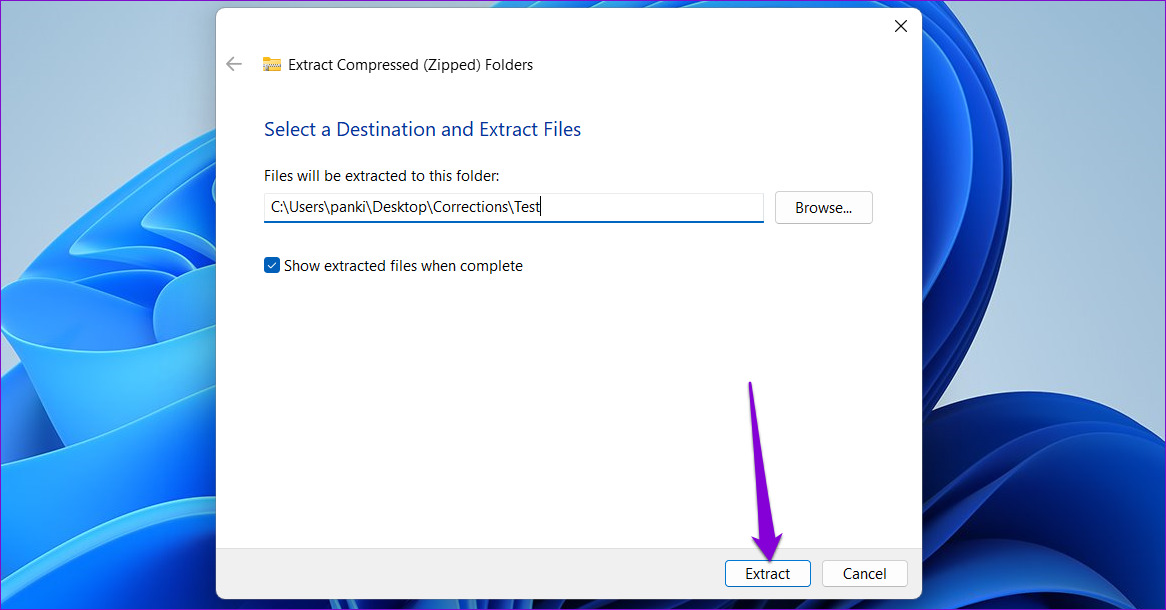
Langkah 6: Navigasi makan ke folder tempat anda mengekstrak fail dan klik dua kali folder’xl’di dalamnya.
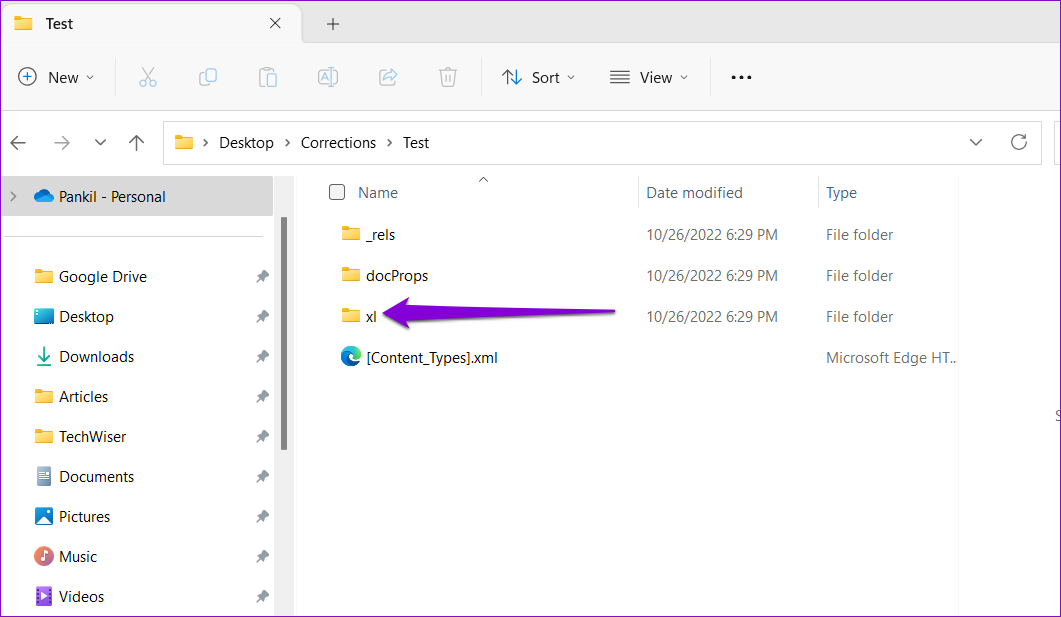
Langkah 7: Buka folder bernama media dan anda akan menemui semua imej yang terdapat di dalam buku kerja Excel.
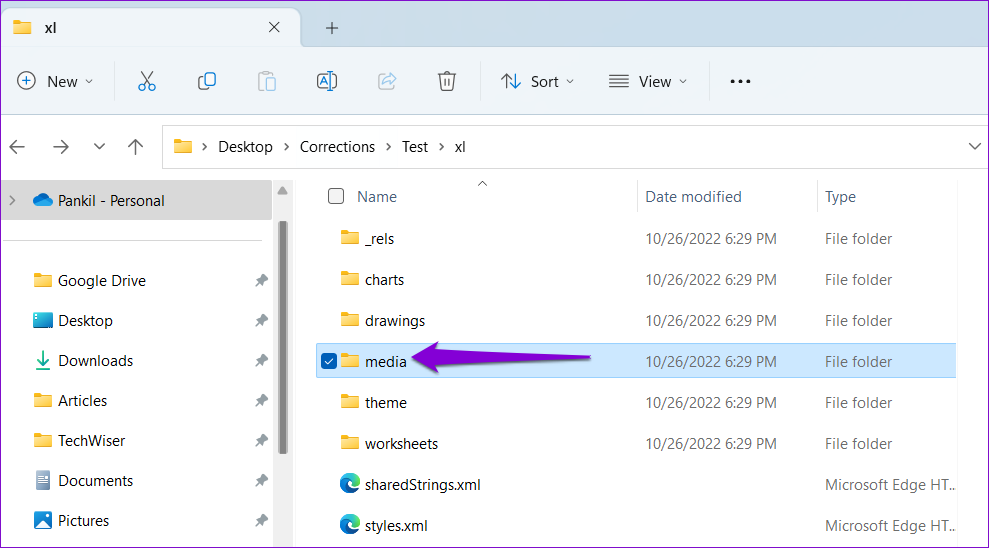
Bonus: Cara Menyimpan Jadual Excel sebagai Imej
Selain daripada imej, anda juga boleh menyimpan jadual Excel sebagai imej. Untuk itu, anda perlu menyalin jadual Excel anda dan menampalnya sebagai gambar statik. Ia agak mudah. Berikut ialah langkah yang boleh anda ikuti.
Langkah 1: Dalam buku kerja Excel anda, pilih semua sel jadual. Klik kanan pada mana-mana sel dalam jadual itu dan pilih Salin.
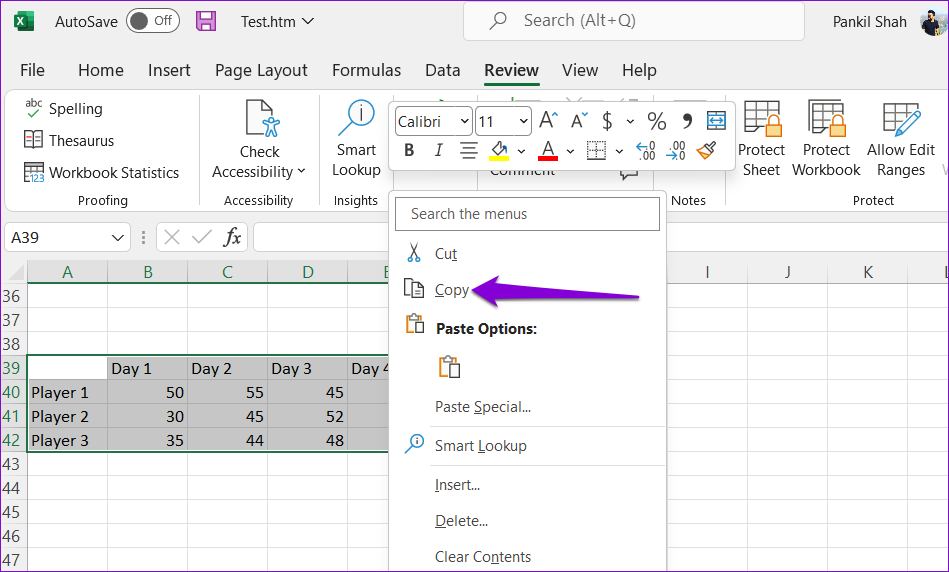
Langkah 2: Pilih sel kosong dalam buku kerja anda di mana anda ingin menampal jadual sebagai imej. Klik kanan pada sel, pergi ke Tampal Khas dan klik pada pilihan Gambar daripada’Pilihan Tampal Lain.’
Excel akan memasukkan jadual anda sebagai imej. Selepas itu, anda boleh menyimpannya menggunakan mana-mana kaedah di atas.
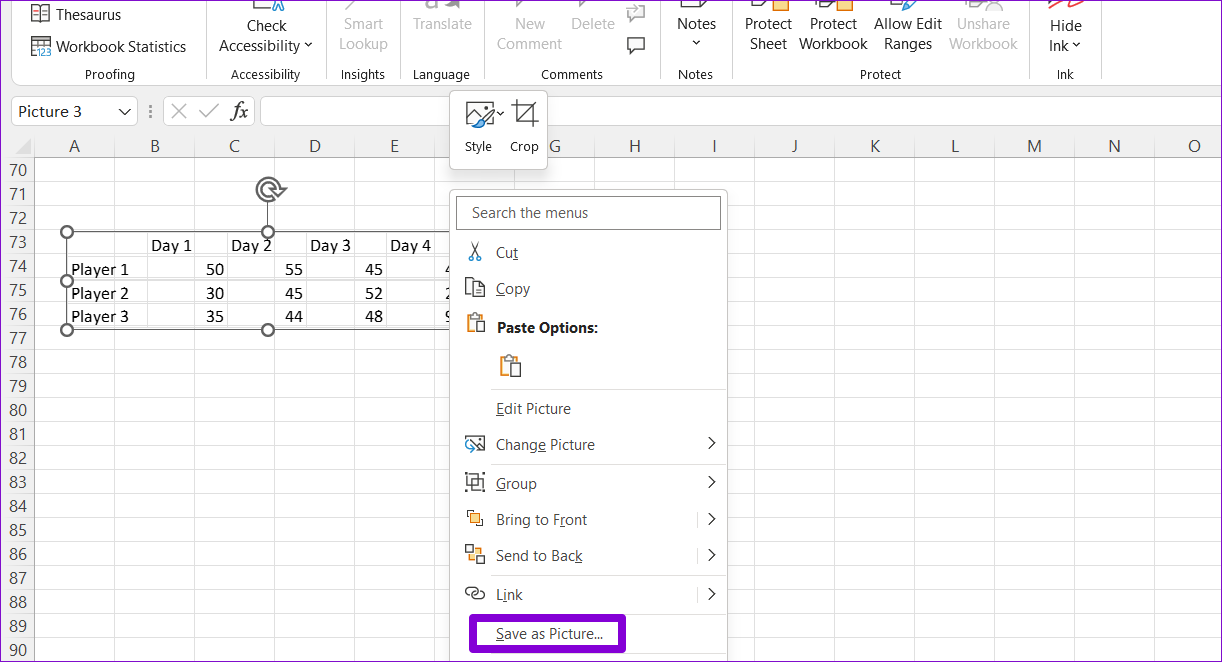
Eksport Carta dan Imej Excel Anda
Mengekstrak imej dan carta daripada buku kerja Excel adalah agak mudah. Anda boleh memilih kaedah terbaik berdasarkan bilangan imej yang ingin anda ekstrak. Begitu juga, anda juga boleh menyimpan imej daripada dokumen Microsoft Word atau Google Docs.